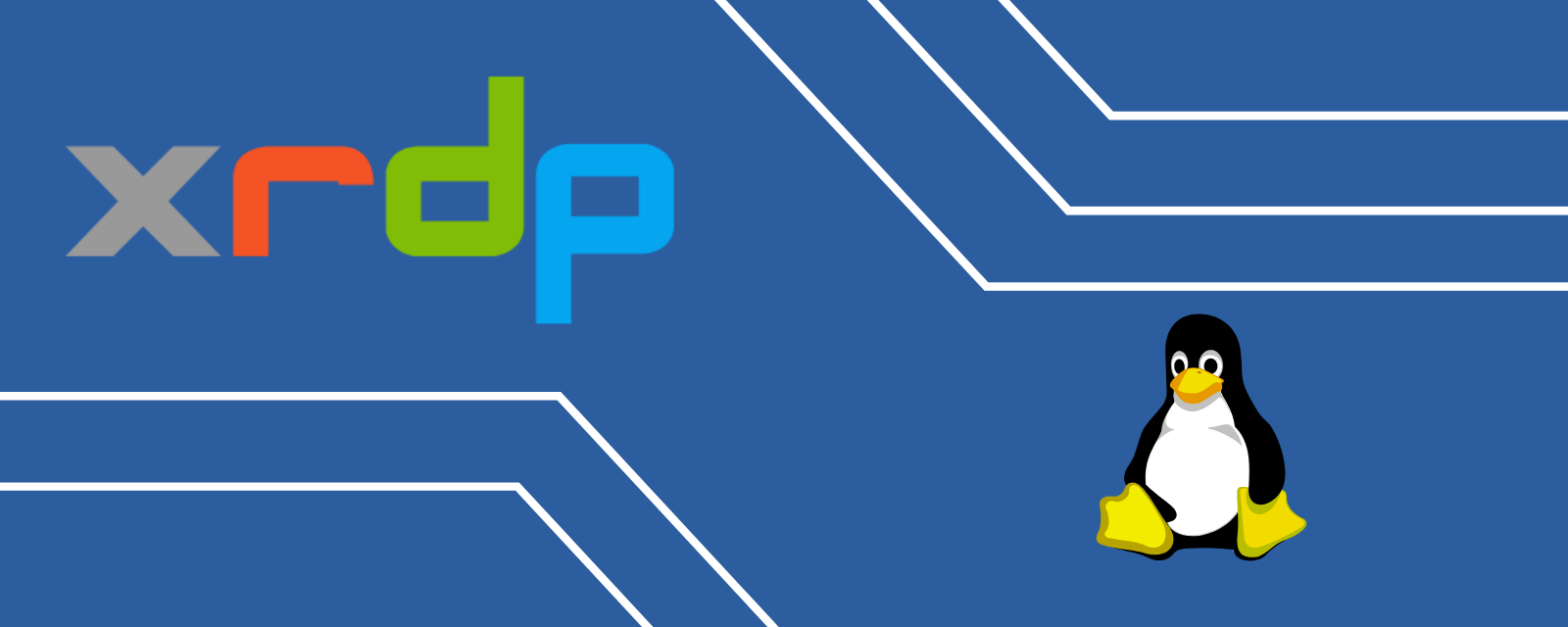No tutorial de hoje, vou mostrar como é fácil, e de grande utilidade criar RAID 1 nos discos usando Windows. Para quem não sabe, RAID significa (Redundant Array of Inexpensive Disks) traduzindo, matriz redundante de discos independentes.
O RAID é uma tecnologia para disponibilizar tolerância a falhas de discos, ou seja, você replica seus dados em mais de um disco, caso um dos discos queime, ou pare de funcionar, você terá outro disco contendo os dados, assim você não perderá seus arquivos. Mas lembre-se, RAID não é backup, em caso de falha simultânea em mais de um disco, você perderá todos os dados, então tenha sempre uma rotina de backups.
Existem vários tipos de RAID, tem o RAID 0, RAID 1, RAID 5, RAID 10 e etc, não vou entrar a fundo no funcionamento de cada RAID, hoje vamos apenas configurar RAID 1, que é quando se tem dois discos, e os dados do primeiro disco é replicado no segundo disco, fazendo assim um espelho.

Vamos para a pratica, na área de trabalho do windows clique com o botão direito do mouse no menu iniciar, em seguida em gerenciamento de discos, isso abrirá o utilitário de gerenciamento de discos do windows. No meu caso tenho o disco 0 onde está instalado o sistema, e o disco 1 está vazio, ele será utilizado para criar o RAID 1.

Primeiro precisamos tornar o disco 0 em dinâmico, clique com o botão direito do mouse no disco 0, clique próximo ao nome disco 0, então clique Converter em disco dinâmico, ele passará de uma cor azul, para marrom. Deve ser feito o mesmo com o disco 1, caso o disco não esteja online, é necessário clicar com o botão direito do mouse no disco 1, e após, online, depois de colocar o disco online, torne-o em dinâmico assim como o disco 0, segue a imagem de como ficará.

Convertidos os discos em dinâmicos, o próximo passo é criar o espelho, clique sobre a parte marrom do disco 1, após em Adicionar espelho, será perguntado qual disco você deseja usar para criar o espelho, selecione o disco desejado, no meu caso o disco 1, então clique em adicionar espelho, faça isso para todas as partições do disco 0, tanto o espaço reservado pelo sistema, quanto o espaço do disco c:.
Após realizado o procedimento, os dois discos ficarão vermelhos, e será mostrada um percentual de sincronização, quando este percentual de sincronização estiver em 100%, significa que seu disco foi replicado, é seu RAID 1 está configurado. Agora você possuí tolerância a falhas de discos. Segue a imagem de como ficará.

Caso um dos discos queime, você continuará a usar seu sistema normalmente, e terá seus arquivos disponíveis, você também poderá substituir o disco defeituoso, e restaurar o espelhamento, para que você possa continuar tendo tolerância a falhas de discos.